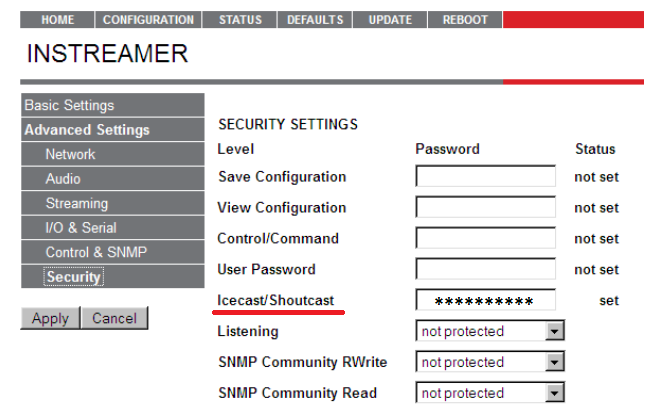Servers in stock
Checking availability...
1 Inicie sesión en la interfaz Instreamer con la dirección IP proporcionada.
Conecte e inicie el InStreamer mientras conecta unos auriculares o altavoces. Preste atención a la serie de números que le mostrará. Estos números representan la dirección IP que debe introducir en el campo de dirección de su navegador para acceder a la interfaz web. El formato de la dirección IP es el siguiente, por ejemplo: 192.168.10.10. Inicie sesión en la interfaz con el usuario y la contraseña predeterminados.
2 Comience a configurar su codificador.
Para comenzar a configurar su codificador, debe hacer clic en el botón "Configuración", en la página principal del codificador.
Mientras esté en la página de configuración, seleccione la pestaña Audio que desea configurar y agregue sus configuraciones de audio preferidas, como: Fuente de entrada y formato de audio.
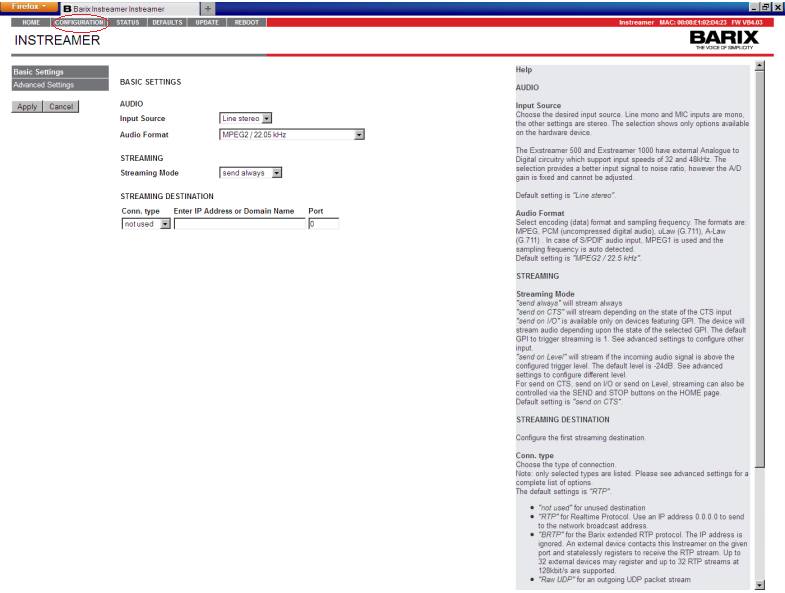
3 Configure su dirección de transmisión.
Una vez que hayas terminado con la configuración básica, introduce la dirección de tu servidor Primcast y el número de puerto en la sección "DESTINO DE STREAMING". Puedes encontrar esta información en tu correo electrónico de activación de Primcast o iniciando sesión en tu cuenta de Primcast.
Cuando haya terminado, haga clic en "Aplicar".
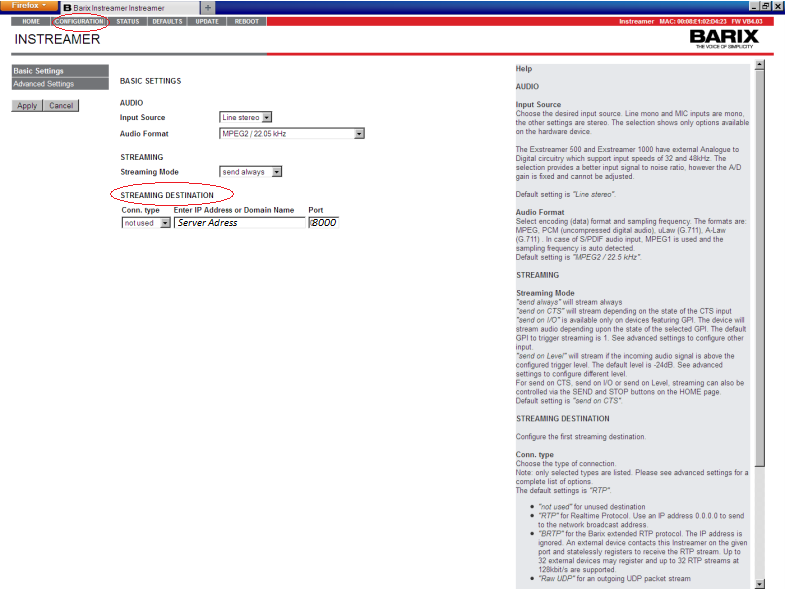
4 Configure sus ajustes de audio
En la pestaña de audio de tu portal Barix Instreamer, encontrarás varias configuraciones de audio que modificarán la salida de audio de tu transmisión, como la fuente de entrada, el formato de audio y la tasa de bits. Puedes ajustar estas configuraciones según tus necesidades específicas o dejarlas como están.
Nota: Debe elegir la tasa de bits según su audiencia. Si su audiencia se compone principalmente de usuarios de acceso telefónico, transmita de 24 a 32 kbps. Para usuarios de cable o DSL, transmita de 56 a 128 kbps. Normalmente no recomendamos transmitir a tasas de bits superiores a 128 kbps. Nota: La mayoría del audio con calidad de CD se codifica a 128 kbps. Transmitir a una tasa de bits superior solo desperdiciará el ancho de banda asignado.
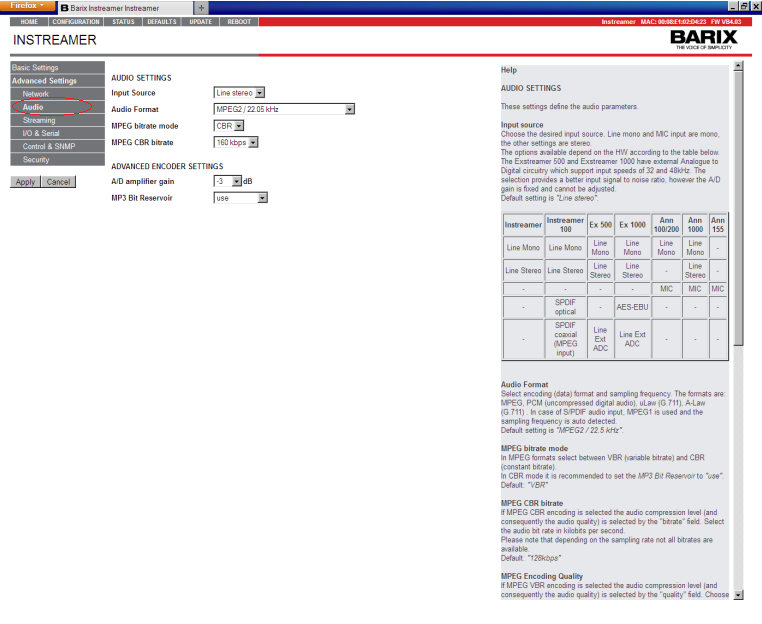
5 Configure sus ajustes de transmisión.
Después de completar la configuración básica y la configuración de audio con sus configuraciones preferidas, proceda haciendo clic en el botón "Streaming" que se encuentra en el lado izquierdo del panel de opciones.
Aquí podrá configurar ajustes adicionales de transmisión, como el nombre de la transmisión y varios destinos. Escriba el nombre y los destinos que desee y haga clic en "Aplicar".
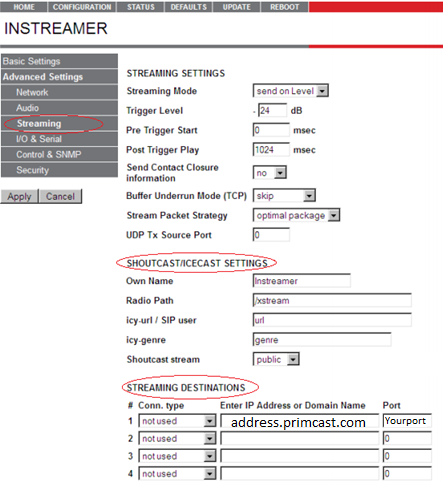
6 Configure su contraseña de transmisión.
A continuación, haz clic en la pestaña "Seguridad" para ingresar tu contraseña de transmisión. Puedes encontrarla en tu correo electrónico de activación de Primcast o iniciando sesión en tu cuenta de Primcast.
Haga clic en "Aplicar" y estará listo para comenzar a transmitir.